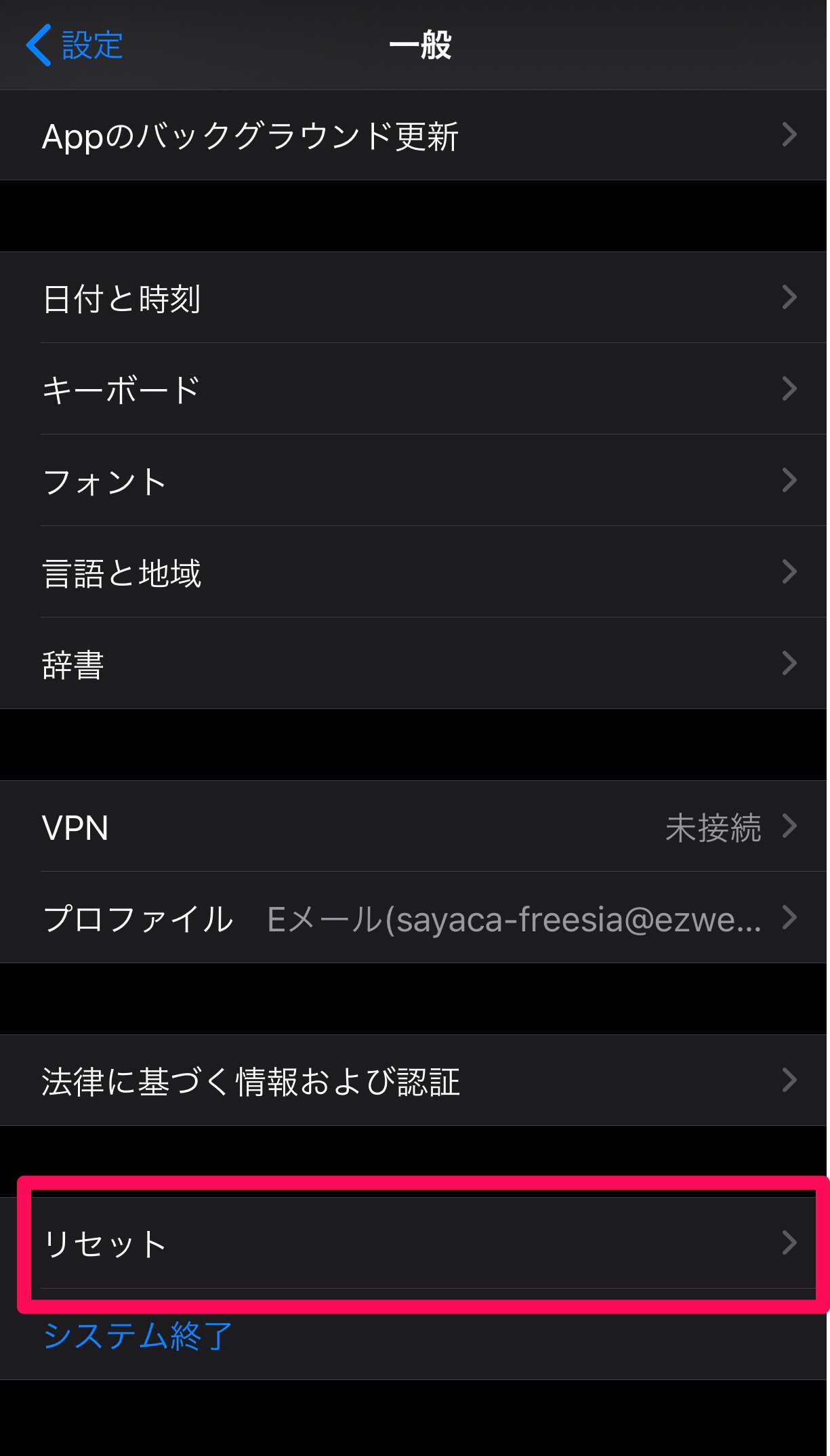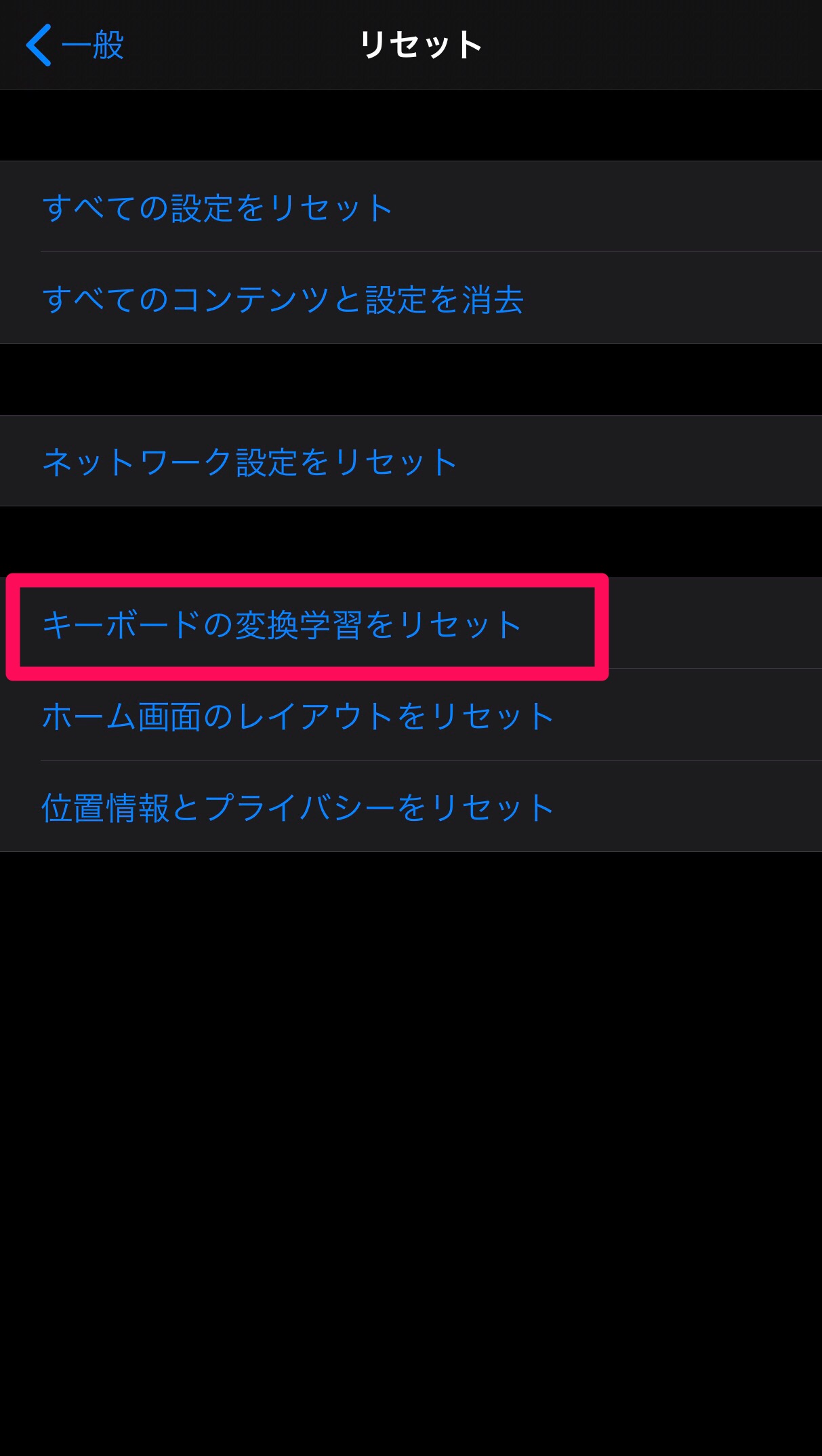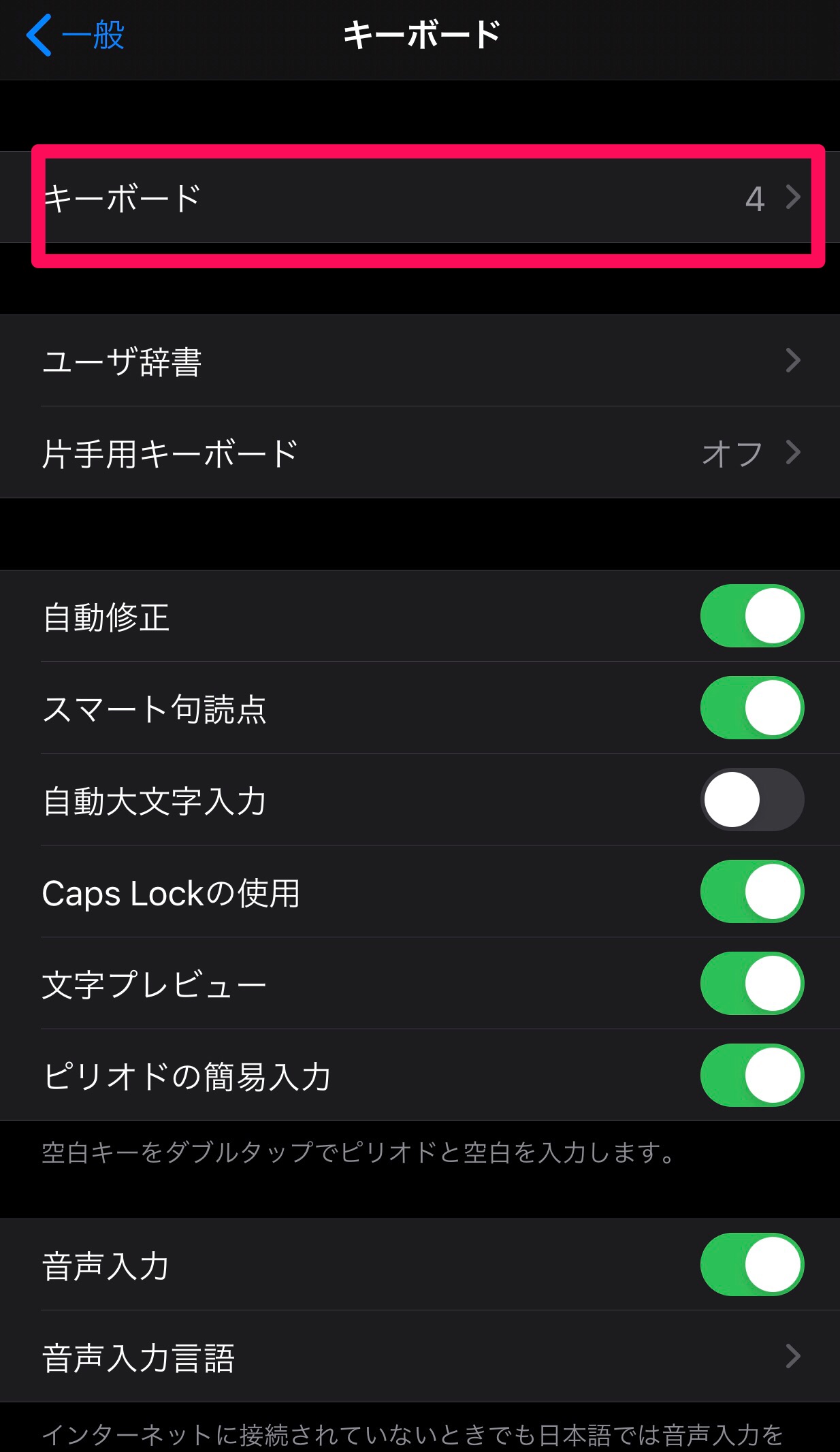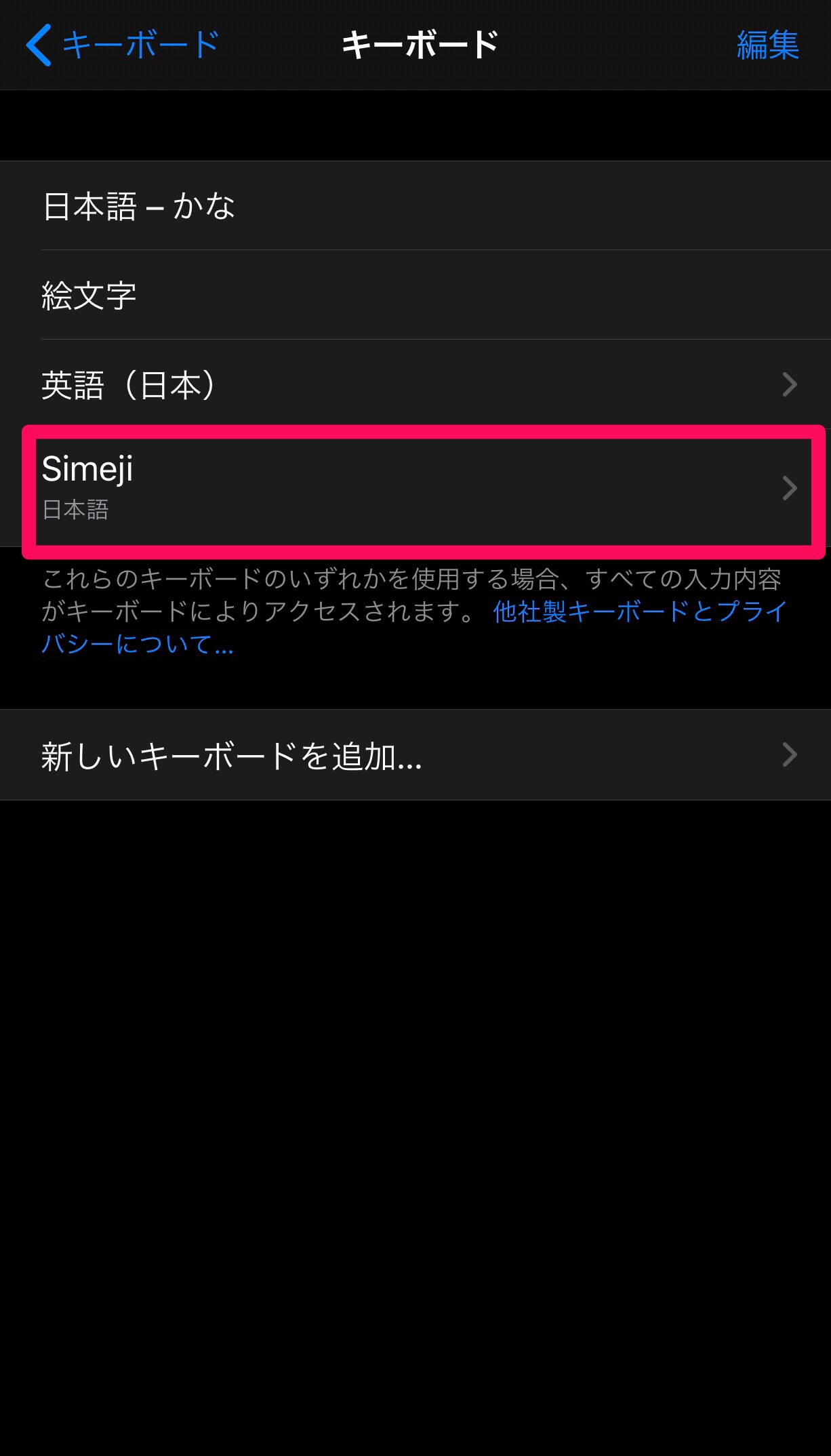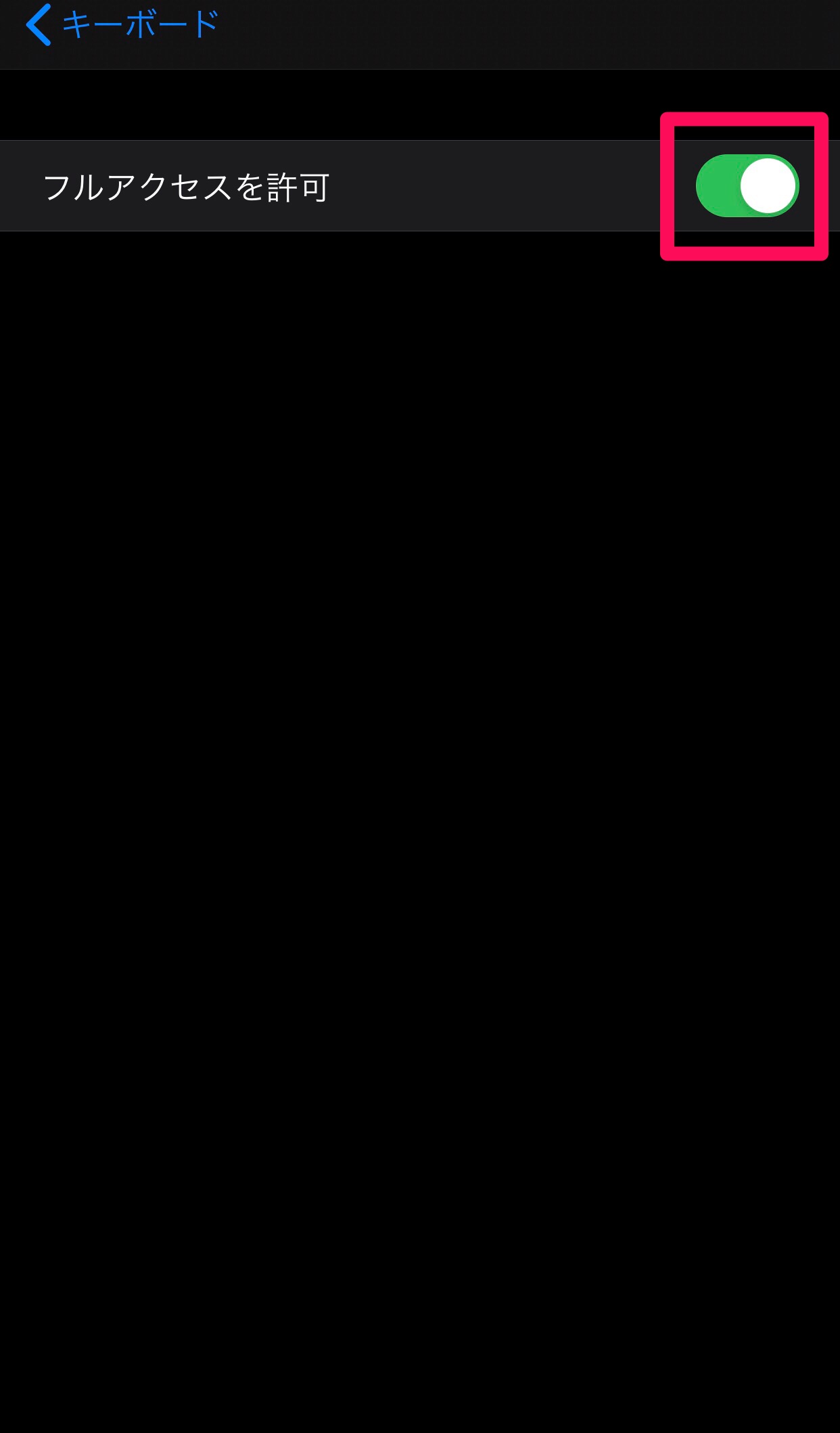「Simeji(シメジ)」は危険?ウワサの原因と個人情報を守る使い方を解説!
Contents[OPEN]
のぞき見されないように対策する
上記でも述べたように、公共の場で個人が特定されてしまうような情報を出さないようにすることも大切ですが、スマホの画面が他の人から見えないようにする対策を取るのも1つの手段です。
一番手っ取り早いのは、のぞき見防止用のフィルムをスマホの画面に張ることです。
真正面から画面は見えても、斜め方向などからは画面が見えないので、電車などで近くにいる人からは見えないでしょう。
ただし、フィルムの場合は360°すべての角度から画面が見えないとも言い切れませんから、フィルムを使っていたとしても周囲に注意して使うことが大切です。
また、のぞき見防止用のアプリも出ています。
- 超ブルーライト削減
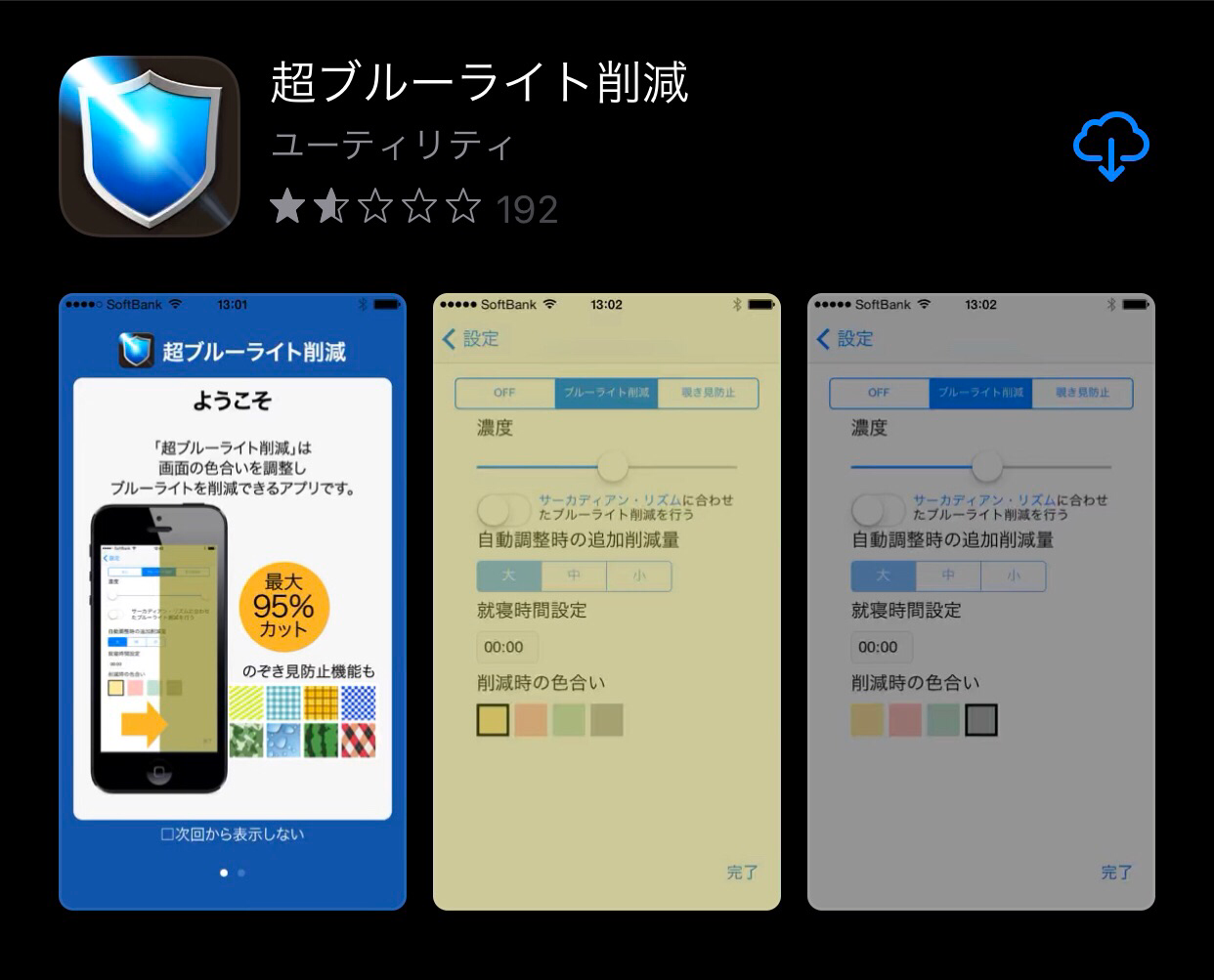
こちらのアプリは、画面の色を調整することでブルーライトをカットしてくれるので、スマホ使用による目の疲れなどを軽減してくれる効果があるということです。
中に、のぞき見防止フィルタが搭載されているので、そちらも併せて使用してみると良いでしょう。
個人情報を予測変換候補から削除する
予測変換の機能をONにしていると、良く使う言葉を予測して表示してくれるので大変便利ですが、変換候補の中に個人情報が含まれる場合もあります。
そのため、予測変換候補を削除するも1つの手段です。
ただし、予測変換候補の中から気になる候補を個別に削除することはできず、候補を一括で削除する方法のみになるので、その点は注意が必要です。
絶対危険を回避したい人向けの「Simeji」の使い方
Simejiを確実に安全に使いたいという人は、さらに使い方を徹底してみましょう。
個人情報入力時には、デフォルトのキーボードに切替える
Simejiをキーボードに追加している場合は、文字入力際にSimejiのキーボードが出てきます。
機密性の高い個人情報が送られることはありませんが、どうしても心配だという場合は、デフォルトのキーボードに切り替えた上で入力することをおすすめします。
キーボードの地球儀マークをタップするとキーボードが切り替わるので、デフォルトキーボードに設定して入力しましょう。
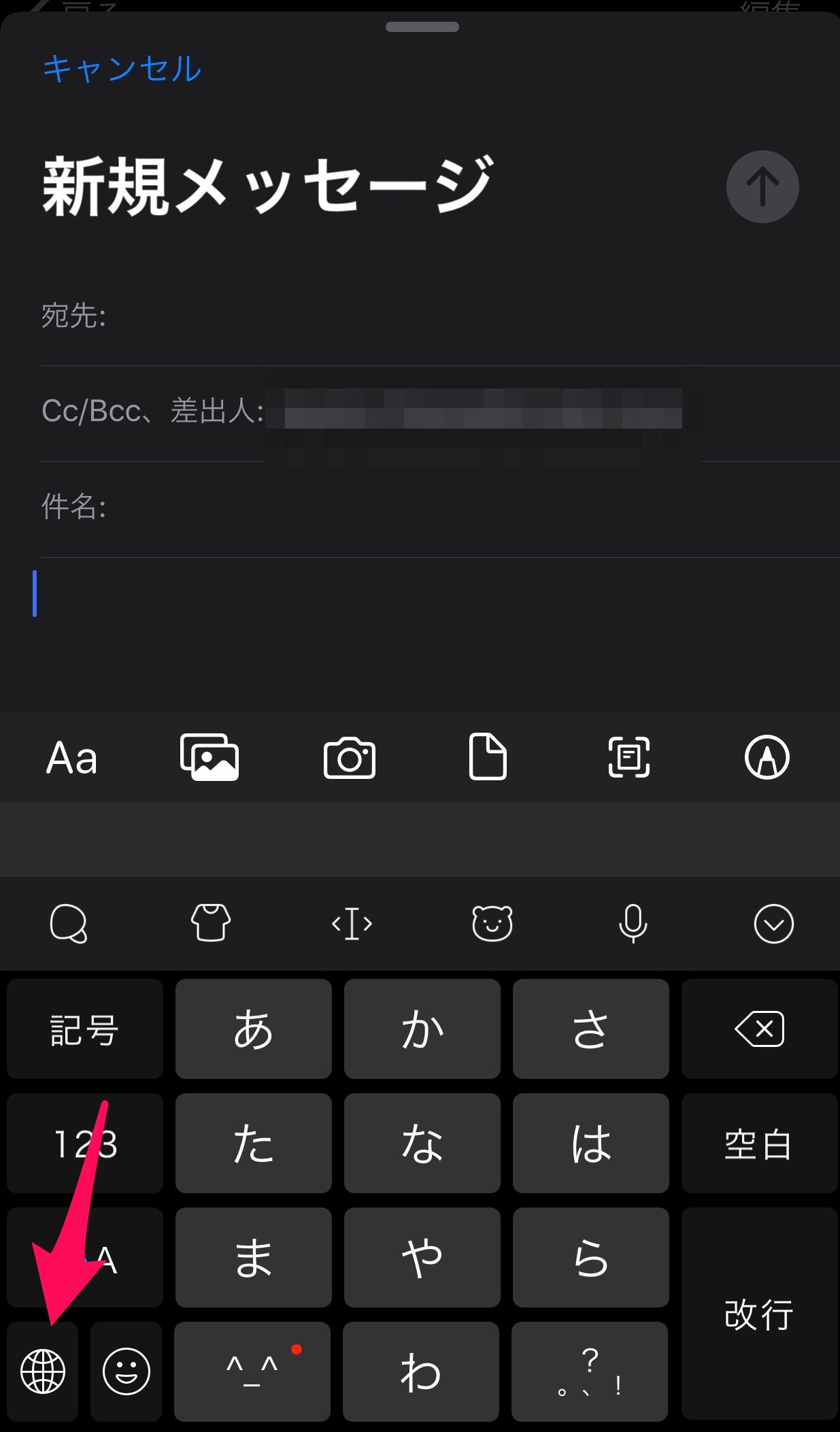
フルアクセスなしで使う方法
Simejiを使用する際はフルアクセスを許可する必要があると述べました。
しかし、実際はフルアクセスを許可しなくても、アプリ自体を使用することは可能なのです。
ただし、後程詳しく説明しますが、フルアクセスを許可しなかった場合は、Simejiの機能全てを使うことができなくなってしまうので、その点には注意が必要です。
フルアクセスなしで「Simeji」を使うデメリット
フルアクセスなしでSimejiを使った場合、文字入力自体はできますが、Simejiの特徴とも言えるキーボードの着せ替え機能・クラウド変換機能・翻訳機能と言った便利な機能を使うことができません。
そのため、デフォルトのキーボードとはあまり差がないため、Simejiをダウンロードした意味をなさないでしょう。
Simeji – 日本語文字入力きせかえキーボード
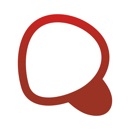
開発:Baidu Japan Inc.
掲載時の価格:無料
Ver:iOS 8.9 / Android 14.6.1